Al igual que las Historias de Instagram, las Historias de Facebook te permiten compartir fotos y videos que desaparecerán después de 24 horas. ¿Cómo crear una historia de Facebook? ¿Cómo editar una historia en Facebook? Todo lo que quieres saber sobre las Historias de Facebook está en esta publicación.
¿Qué son las Historias de Facebook? Es una característica que le permite compartir contenido con la audiencia. Todas las historias solo serán visibles durante 24 horas. Hasta cierto punto, protege su privacidad. Además, Facebook Stories es un buen lugar para promocionar negocios. Ahora, profundicemos en esta publicación y veamos cómo editar una historia en Facebook.
Cómo crear una historia en Facebook
Creas una historia de fotos o una historia de video en Facebook. Cada historia fotográfica se muestra durante 5 segundos y cada historia en video dura 20 segundos.
Para crear un vídeo de Facebook más largo, ¡prueba MiniTool MovieMaker! ¡Es fácil de usar con una variedad de filtros, efectos, plantillas de texto animadas y más!
Aquí se explica cómo crear una historia de Facebook.
En dispositivos móviles
Paso 1. Abre Facebook y haz clic en + Crear historia en la parte superior de la sección de noticias.
Paso 2. En "Crear historia", seleccione el tipo de historia que desea crear.
Paso 3. Cargue un video o una foto e ingrese el texto.
Paso 4. Después de eso, ajusta la configuración de la historia y guarda los cambios.
Paso 5. Al final, haz clic en Compartir en la historia en la parte inferior derecha de la pantalla.
En la computadora
Paso 1. Vaya al sitio web de Facebook e inicie sesión en su cuenta de Facebook.
Paso 2. Haz clic en + Crear historia . La versión web te ofrece dos tipos de historias:Crear una Foto Historia , Crear una historia de texto .
Paso 3. Haz clic en Crear una historia fotográfica para subir una foto desde tu PC o haz clic en Crear una historia de texto para continuar.
Paso 4. Haz clic en el ícono de engranaje para elegir quién puede ver tu historia.
Paso 5. Agregue texto a la historia fotográfica según sea necesario.
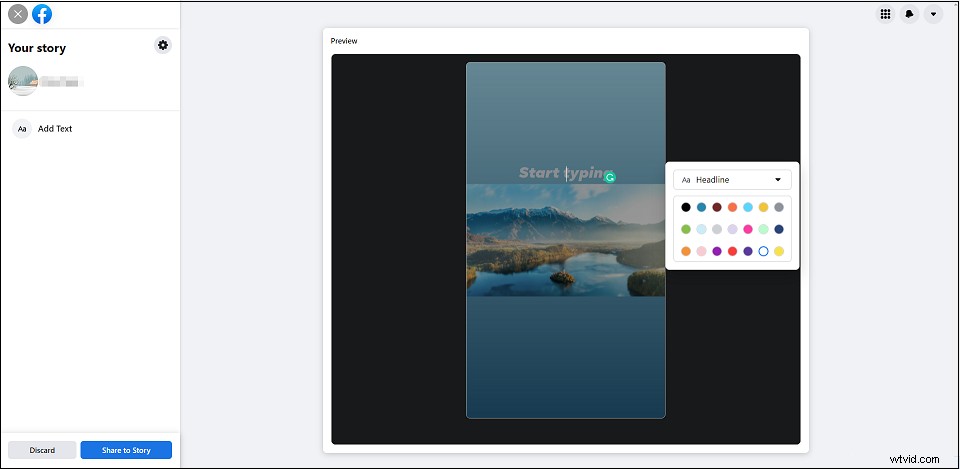
Paso 6. Luego haz clic en Compartir en la historia para publicar tu historia en Facebook.
Cómo editar una historia en Facebook
En su teléfono, puede editar su historia de Facebook agregando música, calcomanías, efectos y texto.
Aquí se explica cómo editar una historia en Facebook.
Paso 1. Crea una historia e importa un video o una foto.
Paso 2. Añadir música a la historia de Facebook :Toca las Pegatinas icono. Elige la pegatina de música y agrega la canción que quieras usar.
Paso 3. Agregar texto :haz clic en el icono de texto para ingresar el texto y cambiar su color, fuente, etc.
Paso 4. Añadir efectos :Haga clic en Efectos y selecciona un efecto para tu historia.
Paso 5. Dibujar :Haga clic en Dibujar para crear efectos de garabatos.
Paso 6. Una vez hecho esto, publica la historia.
Cómo eliminar una historia en Facebook
Si te arrepientes de haber publicado la historia de Facebook, sigue esta guía para aprender a eliminar una historia en Facebook.
En dispositivos móviles
Paso 1. Toca la historia que quieras eliminar.
Paso 2. Haz clic en los tres puntos en la esquina superior derecha.
Paso 3. Selecciona la opción Eliminar foto o Eliminar vídeo .
Paso 4. Confirme haciendo clic en Eliminar botón.
En la computadora
Paso 1. Abre tu historia en Facebook.
Paso 2. Haz clic en los tres puntos y elige Eliminar foto .
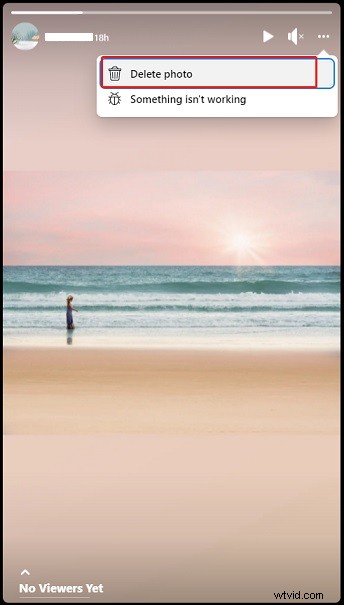
Paso 3. En la ventana emergente, haz clic en Eliminar .
Conclusión
¡Ahora, crea una historia divertida en Facebook y compártela con tu audiencia!
